Photoshop ist eines der beliebtesten Programme für Grafikdesigner und Fotografen, um Bildretuschen und Designs im Allgemeinen zu erstellen. Sein Schicksal ist in der Behandlung und Manipulation von Bildern festgelegt. Photoshop sticht unter Grafikdesign- Programmen heraus und ist eines der am häufigsten verwendeten Programme.
Das Entfernen roter Augen ist eine der am häufigsten verwendeten Techniken und noch mehr im Bereich der Fotografie. Dieser Effekt tritt normalerweise auf, wenn wenig Licht vorhanden ist und wir den Blitz der Kamera verwenden. Bei schwacher Beleuchtung ist unsere Pupille sehr offen und die rote Farbe ist der Reflex, den die Blutgefäße der Netzhaut hervorrufen. Wenn die Pupille geöffnet ist und den Blitz empfängt, ist er unvorbereitet und hat den Rot-Effekt, weil das Licht in der Netzhaut reflektiert wird .
Daher verwenden viele Kameras ein Doppelblitzsystem , um das Auge vorzubereiten. Gegenwärtig bieten Digitalkameras die Option, keine roten Augen anzuzeigen, aber es gibt immer noch einige, bei denen rote Augen auf den Fotos verbleiben, die uns am besten gefallen.
Als Nächstes erfahren Sie, wie Sie diese Technik mit dem Photoshop CS6-Programm anwenden. Am Ende dieses Tutorials wird Ihnen auch das Video alles erklären.
1. So entfernen Sie rote Augen in Photoshop mit dem Korrekturwerkzeug
Photoshop CS6 stellte fest, dass rote Augen auf Fotografien immer häufiger auftauchten, und entwickelte dafür ein Werkzeug, das nicht mehr oder weniger als das Rote-Augen-Pinsel-Werkzeug genannt wurde. Als nächstes werden wir die notwendigen Schritte sehen, um diesen unangenehmen Rote-Augen-Effekt in Photoshop zu beseitigen.
Wir öffnen unser Bild in Photoshop und nähern uns der Augenpartie mit einer Zoombewegung.
+ Barra espacio + clic Strg + Leertaste + Klick

Nun gehen wir zur Werkzeugpalette und wählen das Rote-Augen-Pinsel-Werkzeug.
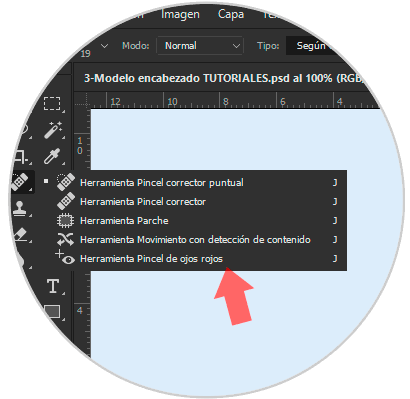
Jetzt ist es so einfach wie ein Klick auf jedes rote Auge (die Pupille) und Sie werden sehen, wie die rote Farbe vom Foto verschwindet. Sie können die Werte oben anpassen .
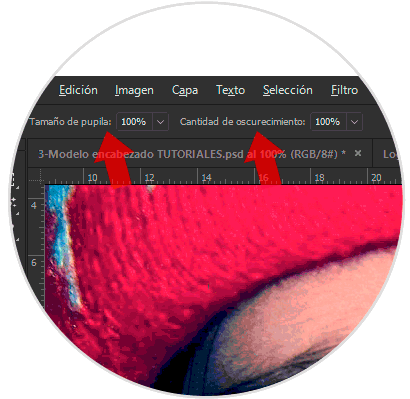
Wie wir sehen ist das Ergebnis offensichtlich, auf Wiedersehen rote Augen mit nur einem Klick und weniger als einer Minute.


2. So entfernen Sie rote Augen in Photoshop mit Channel Mixer
Zusätzlich zu dem im vorherigen Kapitel beschriebenen automatischen Werkzeug haben wir auch eine etwas technischere, aber ebenso nützliche Option.
Sobald das Bild in Photoshop geöffnet ist, erstellen wir eine Einstellungsebene des Kanalmixers von unten .
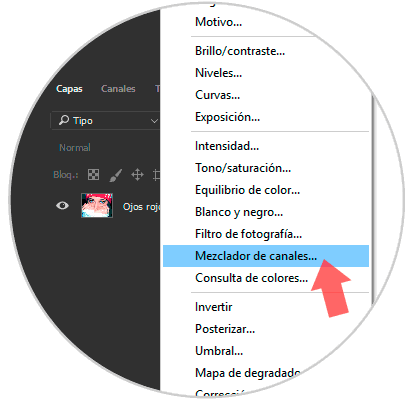
Jetzt setzen wir einen Wert für den Rotkanal von 0 und Blau und Grün auf 50%. Bei der Option Ausgangskanal müssen diese 3 Werte für jeden Kanal eingegeben werden: Rot, Blau und Grün. Auf diese Weise vermeiden wir, dass die Pupille einer Farbe bleibt.
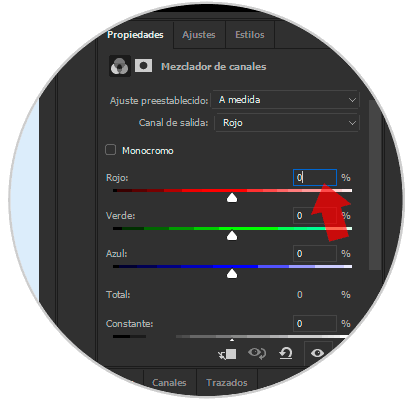
Wählen Sie das Farbeimer- Werkzeug mit einer schwarzen Farbe und färben Sie das Bild.
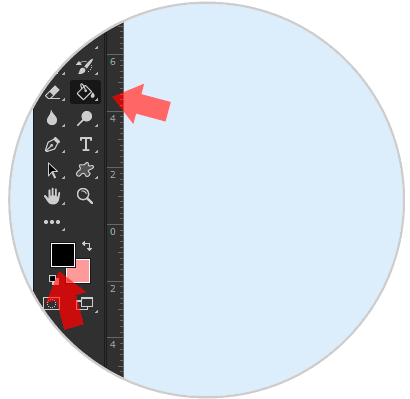
Sie werden sehen, dass das Bild in den normalen Zustand zurückzukehren scheint. Wählen Sie nun das Pinsel-Werkzeug und stellen Sie die Farbe Weiß als Hauptfarbe ein.
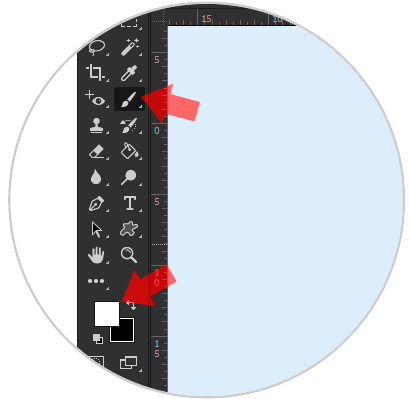
Wählen Sie eine Pinselgröße ähnlich der in der Pupille und malen Sie sie dann so, dass die schwarze Farbe erscheint und die rote Farbe verschwindet. Wenn Sie fertig sind, werden Sie sehen, dass die Schüler zu ihrer schwarzen oder dunklen Farbe zurückkehren. 
Diese zweite Option ist etwas ungenauer als die erste, kann aber auch dazu dienen, diesen störenden Effekt zu beseitigen. Um es einfacher zu sehen, finden Sie hier das Video-Tutorial, das Ihnen alle Details zeigt.
Um auf dem Laufenden zu bleiben, sollten Sie unseren YouTube-Kanal abonnieren. ABONNIEREN
Wie wir sehen, sind diese beiden Optionen unterschiedlich, aber das Ziel ist das gleiche: Rote Augen beseitigen. Der erste zeichnet sich durch seine Leichtigkeit und Geschwindigkeit aus, während der zweite etwas technischer ist. In jedem Fall werden wir unsere Bilder verbessern. Um Ihren Fotos hier eine neue Note zu verleihen, hinterlassen wir eine Sammlung von Tricks und Effekten für Photoshop mit vollständigen Video-Tutorials.
Kostenlose Photoshop-Tricks
